
Situation de départ : Votre service d’astreinte, fonctionne en continue. Vos techniciens prennent le relais à heure fixe, les uns à la suite des autre.
Il est possible dans un calendrier d’associer des plages temporelles à des techniciens. Au lieu de paramétrer un début d’astreinte, tel jour à telle heure, on va indiquer quel technicien prend l’astreinte tel jour à telle heure. On suppose que le planning a été établi à l’avance et qu’il est connu sur plusieurs semaines.
Au lieu d’avoir un schéma classique avec une astreinte qui débuterait tout les soir de la semaine à 18h00 :
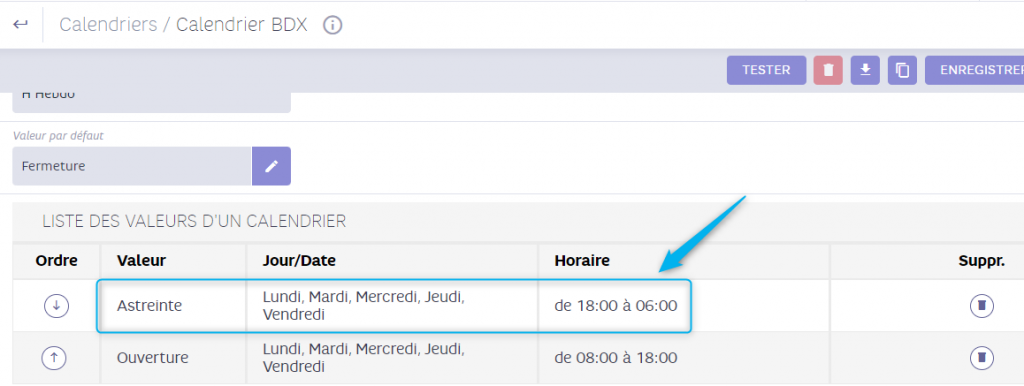
On va créer un calendrier avec les noms de nos techniciens en guise de valeur d’entrée :
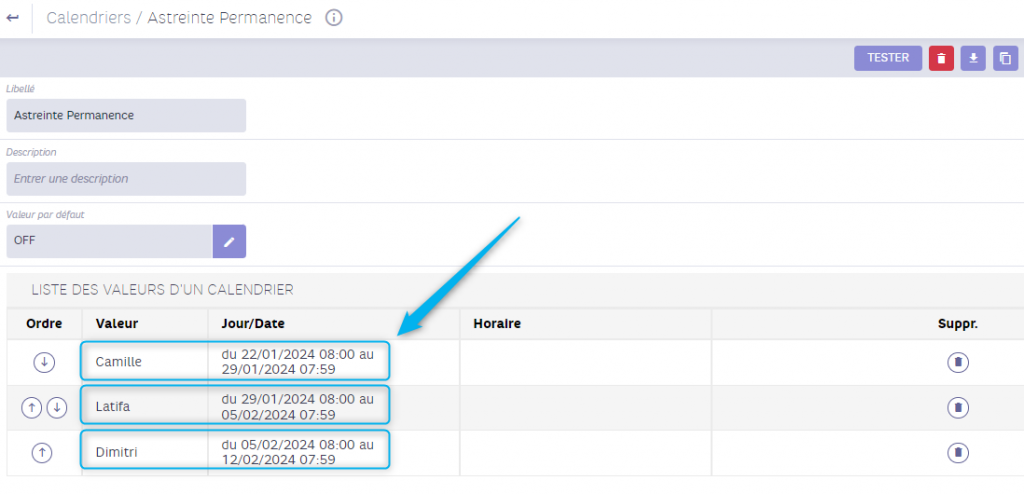
Procédure :
Lors de l’édition des règles de calendriers :
- Sélectionner « Intervalle de dates » dans le type de période
- Indiquer le nom du technicien d’astreinte dans la valeur de retour de la règle
- Indiquer la date et l’heure de début de l’astreinte
- Indiquer la date et l’heure de fin de l’astreinte
- Le bouton « + » permet d’ajouter la période d’astreinte suivante pour le même technicien
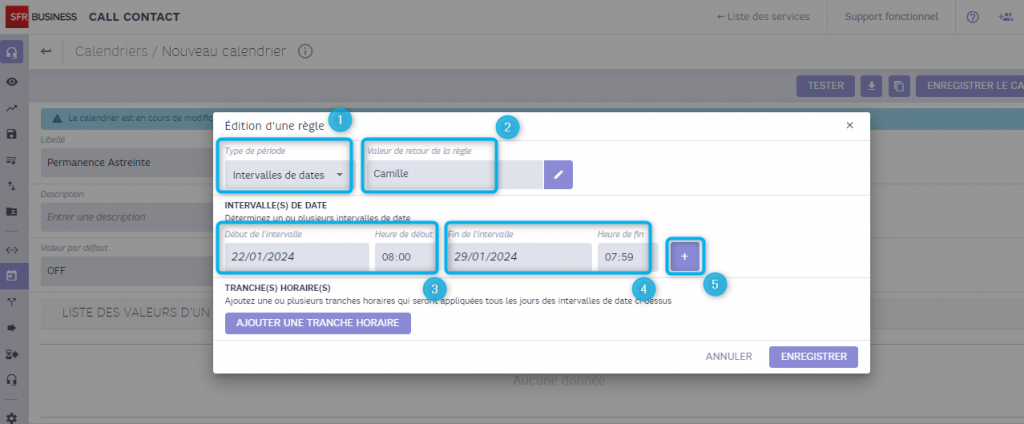
Il suffit de procéder de la même façon pour les autres techniciens de l’équipe afin de d’aboutir à un calendrier semblable à celui-ci :

Intégration :
Afin d’être pris en compte dans Call Contact, votre calendrier doit être appelé par votre script.
Dans votre script :
- Insérer un test de calendrier
- Appeler le calendrier créé
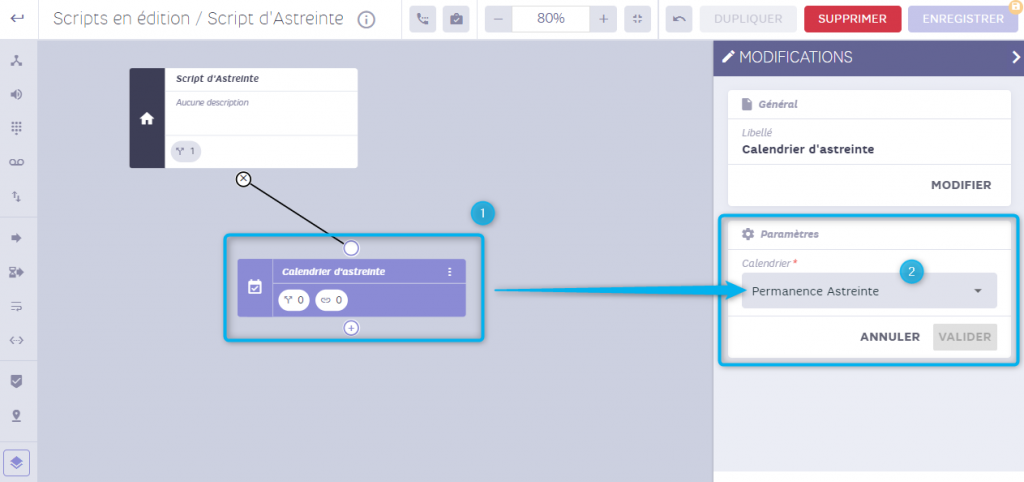
- Insérer un objet « Destination » il en faut un par technicien
- Nommer l’objet de façon explicite
- Sélectionner la destination créée en amont
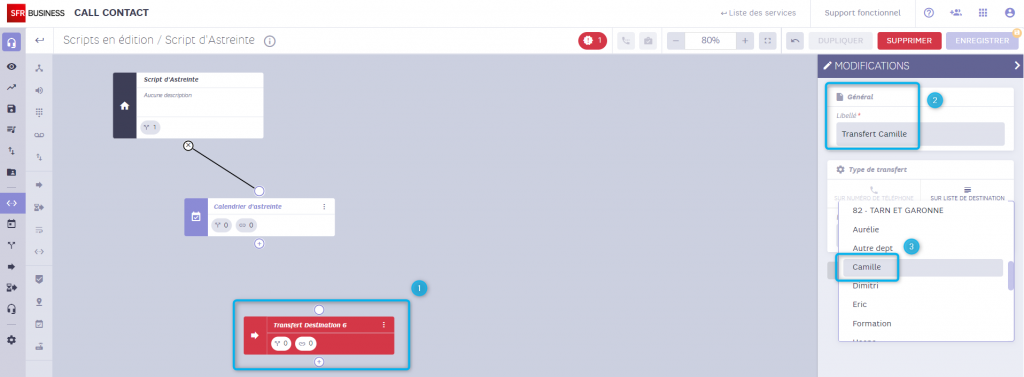
Au moment de créer la connexion entre le test de calendrier et la destination choisie, Call Contact vous demande dans quel cas l’appel devra être routé vers le technicien en question ?
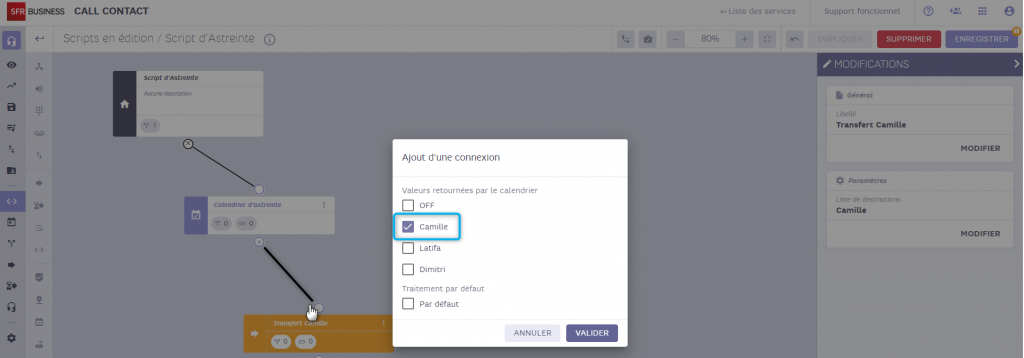
En fonction du calendrier, les appels seront routés vers le technicien choisi uniquement quand celui-ci sera d’astreinte
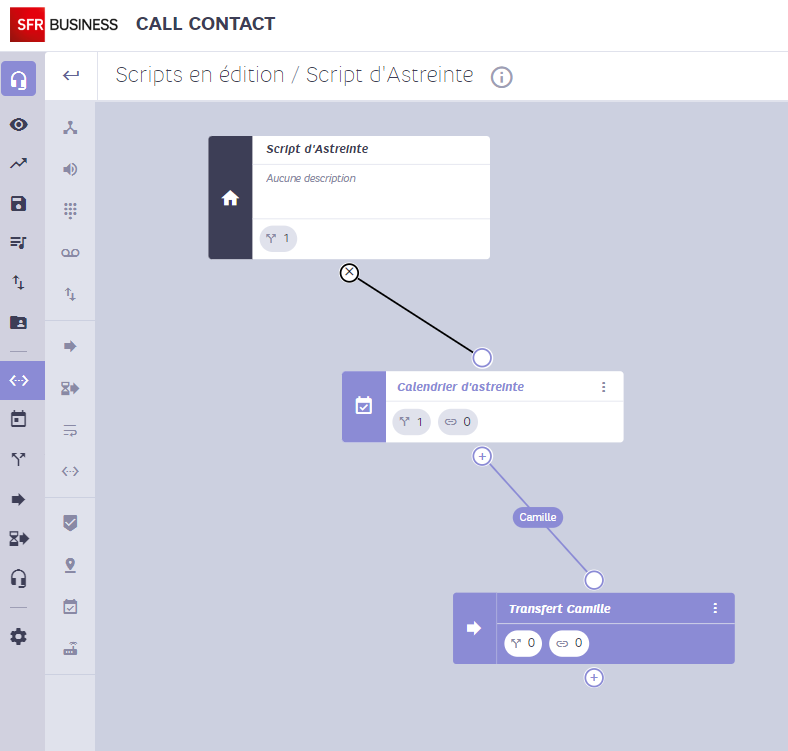
Procédez de la même façon pour l’ensemble des techniciens d’astreinte, à l’issue votre script devrait avoir une arborescence de ce type :
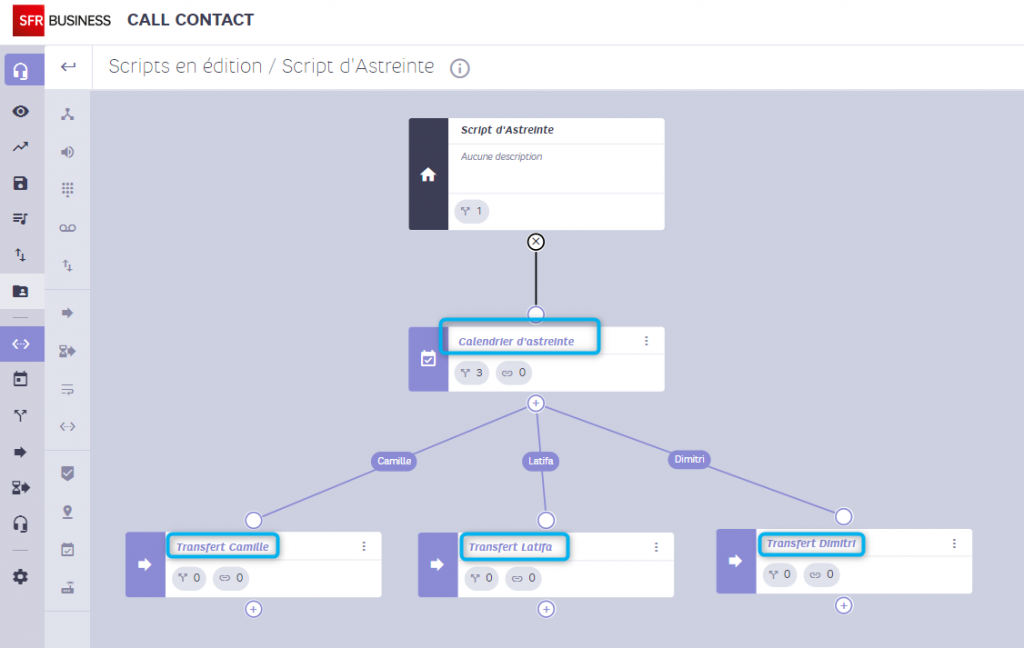
Le cas échéant vous retrouver la procédure de création d’un calendrier ici et la procédure de modification ici.
! Pensez à organiser vos valeurs pour que votre calendrier soit fonctionnel. Vous pouvez retrouver la procédure pour organiser votre calendrier ici.
Vous avez également la possibilité de tester le calendrier pour vérifier que vos valeurs sont correctes. Vous retrouverez la procédure ici.
 Call Contact
Call Contact